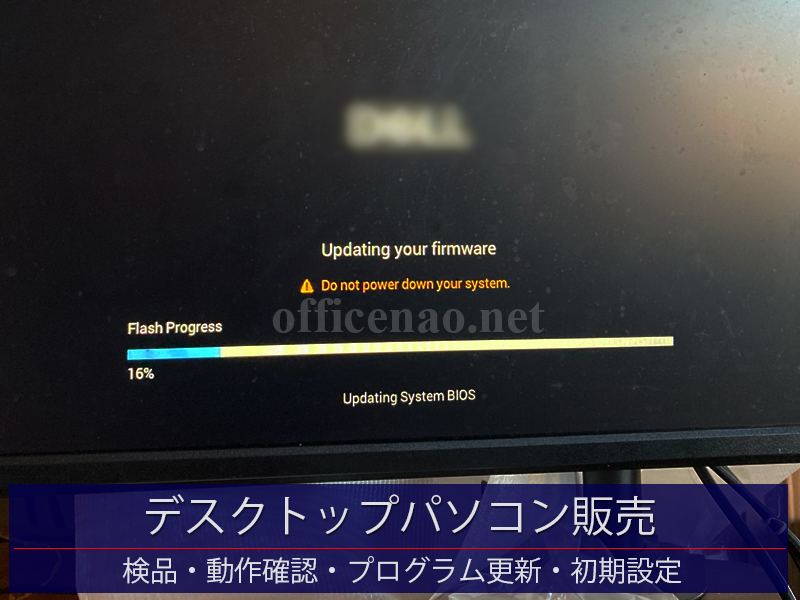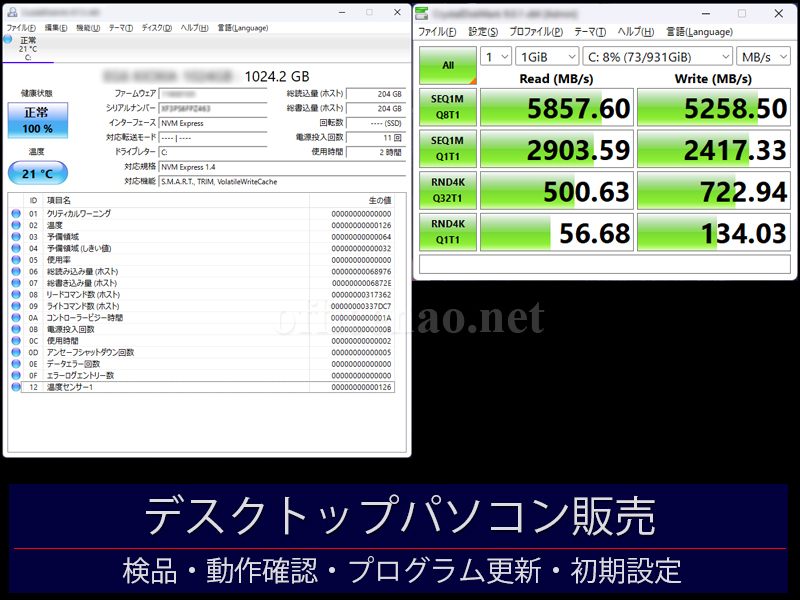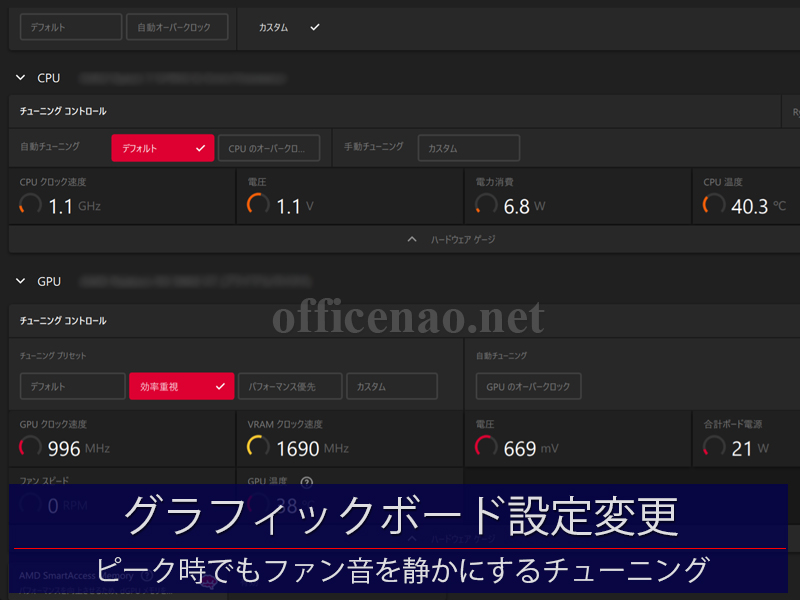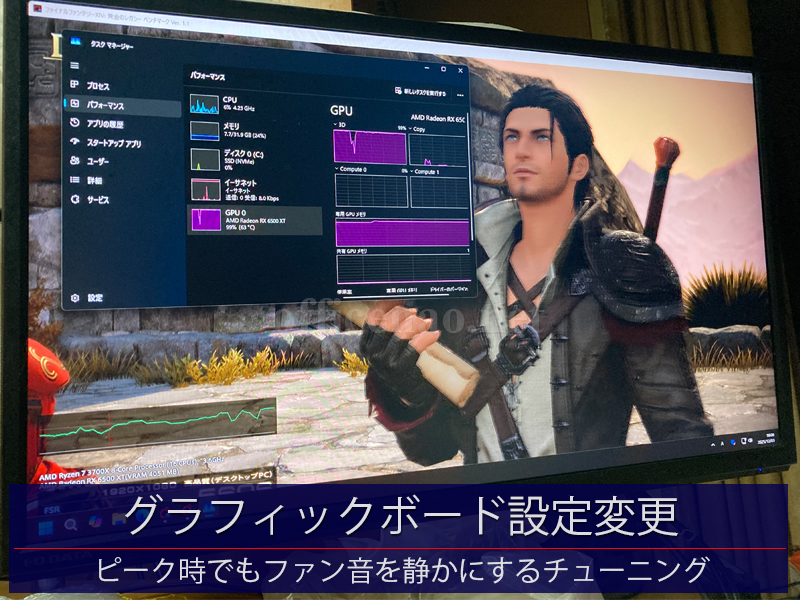今年も残すところ約二週間となりましたが、本日は来週お客様のもとに納入予定のデスクトップパソコンの検品、動作確認、各種設定です。
パソコンはDELL製のデスクトップパソコンです。
パソコン業界では先月からDDR5メモリの高騰が大きなニュースとなっておりますが、このパソコンもDDR5メモリ16GBを搭載したモデルです。
NAOがお客様に販売するパソコンは、メーカー製の場合でも設置前に検品や動作確認をNAO自ら行います。
WindowsUpdateやBIOS更新、負荷テスト、必要ソフトウェアのインストールなどを行いながら、少しでも挙動がおかしかった場合は、その原因をその場で探っていきます。
BIOS更新、WindowsUpdateを行った後、純正オフィスのアカウント設定&ライセンス認証、記憶ドライブ(SSD)の速度テスト、マルチモニタ化テストなどを約3時間ほど行い、安定して動作していることを確認しました。
お客様のもとに設置する際には、全ての動作確認などが行われた状態となりますので、設置日当日はプリンタ接続設定やWi-Fi設定、個別ソフトウェアの導入など現地でしか実施できない作業をスピーディーに行います。
京丹後市や丹後半島地域にお住まいの方で、パソコンを自ら調達したけど設置・設定・環境移行などを代行してくれる業者をお探しの方は、未来オフィスNAOまでお気軽にご連絡下さい。